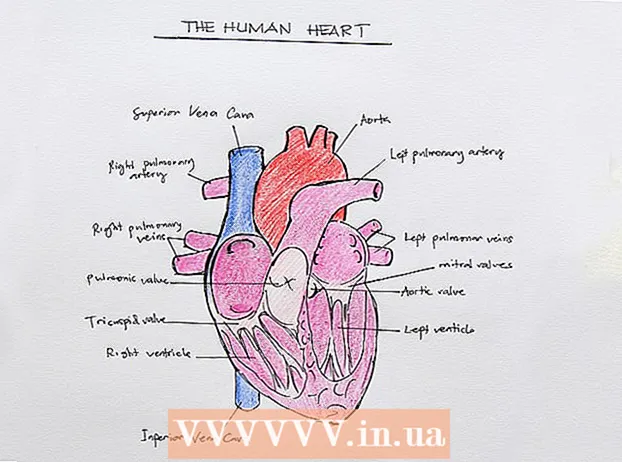రచయిత:
Louise Ward
సృష్టి తేదీ:
9 ఫిబ్రవరి 2021
నవీకరణ తేదీ:
1 జూలై 2024

విషయము
చిత్రంలో రంగులను విలోమం చేయడానికి మీరు MS పెయింట్ ఉపయోగించాల్సిన అవసరం ఉందా? MS పెయింట్ 6.1 (విండోస్ 7) నుండి, మైక్రోసాఫ్ట్ వినియోగదారులు రంగులను రివర్స్ చేసే విధానాన్ని మార్చింది. ఇది ఇంకా సులభం, కానీ ఇది ఎల్లప్పుడూ స్పష్టంగా లేదు. శీఘ్ర రంగు విలోమం కోసం, కీ కలయికను నొక్కండి Ctrl + Shift + I.. ప్రదర్శన యొక్క పాత మరియు క్రొత్త సంస్కరణల్లో రంగులను ఎలా విలోమం చేయాలో చూడటానికి చదవండి!
దశలు
2 యొక్క విధానం 1: విండోస్ 7 మరియు తరువాత
విలోమ రంగుల సాధనం మారిందని తెలుసుకోండి. విండోస్ విస్టాలో లేదా అంతకుముందు ఉన్నట్లుగా టూల్బార్లో విలోమ రంగుల సాధనం కోసం వెతకండి. MS పెయింట్ 6.1 నాటికి, మేము చిత్రంపై ఎంచుకోవడం మరియు కుడి క్లిక్ చేయడం ద్వారా మాత్రమే రంగులను విలోమం చేయవచ్చు. అంటే మీరు విండోస్ 7, 8 లేదా 10 ఉపయోగిస్తే, పెయింట్ యొక్క కొత్త వెర్షన్ ముందే ఇన్స్టాల్ చేయబడుతుంది. రంగు సర్దుబాట్ల కోసం అగ్ర టూల్బార్ను ఉపయోగించడం అలవాటు పడిన తర్వాత ఇది గందరగోళంగా ఉండవచ్చు - కాని చింతించకండి! క్రొత్త ప్రక్రియ భిన్నంగా ఉన్నప్పటికీ, ఇది ఇప్పటికీ చాలా సరళంగా ఉంటుంది.
- మీరు ఐకాన్ లేదా ఇమేజ్లో లభ్యమయ్యే రంగులను విలోమం చేయాలనుకుంటే మరియు రంగులను పూర్తిగా భర్తీ చేయనవసరం లేకపోతే ఇన్వర్ట్ కలర్స్ సాధనం చాలా ఉపయోగకరంగా ఉంటుంది.

చిత్రాన్ని ఎంచుకోండి. మీరు మొత్తం చిత్రంలో రంగులను విలోమం చేయాలనుకుంటే, మీరు మొత్తం చిత్రాన్ని ఎంచుకోవాలి. మీరు ఎంపిక సాధనంతో చిత్రాన్ని ఎంచుకోవచ్చు లేదా ఎంపిక ఎంపికల నుండి "అన్నీ ఎంచుకోండి" క్లిక్ చేయండి.- మీరు చిత్రంలో కొంత భాగాన్ని మాత్రమే విలోమం చేయాలనుకుంటే: మీరు మార్చాలనుకుంటున్న చిత్రం యొక్క భాగాన్ని ఎంచుకోండి.

చిత్ర రంగు విలోమం. మొదట, ఫోటోపై కుడి క్లిక్ చేయండి. అప్పుడు, డ్రాప్-డౌన్ మెను దిగువన ఉన్న “విలోమ రంగు” ఎంపికకు క్రిందికి స్క్రోల్ చేయండి. "రంగును విలోమం" క్లిక్ చేయండి. మీరు ఎంచుకున్న చిత్రం యొక్క భాగం వెంటనే విలోమం అవుతుంది.- రంగులను త్వరగా విలోమం చేయడానికి, సత్వరమార్గం కీని నొక్కండి Ctrl + Shift + I..
విధానం 2 యొక్క 2: విండోస్ విస్టాలో మరియు అంతకు ముందు

MS పెయింట్లో చిత్రాన్ని తెరవండి. మీరు పెయింట్ లోపల లేదా వెలుపల దీన్ని చేయవచ్చు.- పెయింట్లో: డెస్క్టాప్లోని చిహ్నాన్ని క్లిక్ చేయడం ద్వారా లేదా ప్రోగ్రామ్లలో శోధించడం ద్వారా MS పెయింట్ను తెరవండి. పెయింట్ తెరిచిన తర్వాత, "ఫైల్" క్లిక్ చేసి, "ఓపెన్" క్లిక్ చేయండి. మీరు విలోమం చేయదలిచిన చిత్రాన్ని కనుగొని ఎంచుకోండి. అప్పుడు, నొక్కండి నమోదు చేయండి లేదా "తెరువు" క్లిక్ చేయండి.
- పెయింట్ వెలుపల: మీరు విలోమం చేయదలిచిన ఫైల్ను కనుగొనండి. ఫైల్పై కుడి-క్లిక్ చేసి, "దీనితో తెరవండి"> MS పెయింట్ ఎంచుకోండి. ఫైల్ MS పెయింట్లో తెరవబడుతుంది.
ఎగువన ఉన్న "ఇమేజ్" పై క్లిక్ చేసి, "ఇన్వర్ట్ కలర్స్" ఎంచుకోండి."రంగులు వెంటనే విలోమం అవుతాయి. విలోమ చిత్రంలోని రంగులు అసలైన రంగు యొక్క ఖచ్చితమైన పరిపూరకరమైన రంగులు. పసుపు బంతులు నీలం రంగులో ఉంటాయి (ple దా కాదు - సాంప్రదాయ పరిపూరకరమైన రంగులు) రివర్స్ వెర్షన్.
- శీఘ్ర రంగు విలోమం కోసం, నొక్కండి Ctrl + I.. గుర్తుంచుకోండి: ఇది విండోస్ విస్టా మరియు అంతకు మునుపు మాత్రమే వర్తిస్తుంది!
ఫోటోను సేవ్ చేయండి. "ఫైల్" క్లిక్ చేయండి, "ఇలా సేవ్ చేయండి ..." ఎంచుకోండి. ఫైల్ రకంతో సులభంగా గుర్తుపెట్టుకునే పేరును ఎంచుకోండి (అవసరమైతే). ఫైల్ను ఎక్కడైనా సేవ్ చేసుకోండి. చివరగా, నిర్ధారించడానికి "సేవ్" క్లిక్ చేయండి. ప్రకటన
సలహా
- మీరు సాధనాన్ని ఉపయోగించవచ్చు ఎంచుకోండి, లేదా ఉచిత-రూపం ఎంచుకోండి మీరు చిత్రంపై విలోమం చేయాలనుకుంటున్న నిర్దిష్ట ప్రాంతాన్ని ఎంచుకోవడానికి.
- పెయింట్లో చిత్రాన్ని తెరవడానికి బదులుగా, మీరు ఫైల్ను "నా డాక్యుమెంట్" లో కనుగొనవచ్చు లేదా ఎక్కడో సేవ్ చేయవచ్చు, ఆపై కుడి క్లిక్ చేసి "ఓపెన్ విత్" ... "పెయింట్" ఎంచుకోండి.
- నొక్కడం ద్వారా ఫైల్ను త్వరగా తెరవండి Ctrl + O. కీబోర్డ్లో.
- "BMP," PNG "," JPG "మరియు" GIF "ప్రసిద్ధ ఆకృతులు. చాలా సందర్భాలలో PNG నాణ్యత కోల్పోకుండా అతిచిన్న ఫైల్ పరిమాణాన్ని ఉత్పత్తి చేస్తుంది. ఇది స్నాప్షాట్గా సేవ్ చేయబడింది, అయితే, ఈ ఫార్మాట్ ఫైల్ నాణ్యతను కోల్పోయేలా చేస్తుందని తెలుసుకోండి.మీరు వెబ్సైట్లో చిత్రాలను పోస్ట్ చేయాలనుకుంటే, మీరు వాటిని మంచి ప్రాసెసింగ్ ప్రోగ్రామ్లో చేర్చాల్సి ఉంటుంది. ఫైల్ పరిమాణం తగ్గింపు.
- అనంతర చిత్రాలను చూడటానికి, విలోమ చిత్రంపై జూమ్ చేసి, ఆపై 30 సెకన్ల పాటు కేంద్రాన్ని చూడండి. అప్పుడు, త్వరగా తెల్ల గోడను చూడండి. మీరు చిత్రాన్ని దాని అసలు రంగులో చూడాలి. ఇది ఫోటోలు మరియు పెద్ద చిత్రాల కోసం మాత్రమే పనిచేస్తుందని గుర్తుంచుకోండి.
- నొక్కండి Ctrl + I. (విండోస్ 7 లేదా తరువాత Ctrl + Shift + I.) కీబోర్డులో మెను నుండి చర్యను ఎంచుకున్న అదే ప్రభావాన్ని సాధించడానికి.
- నొక్కండి Ctrl + Z. మునుపటి 3 చర్యలకు తిరిగి వస్తుంది.
- ఆసక్తికరమైన చిత్రాల కోసం ఇంటర్నెట్లో శోధించండి. కానీ ఆన్లైన్లో చాలా చిత్రాలు కాపీరైట్ ఉన్నాయని గుర్తుంచుకోండి. సిద్ధాంతంలో, మీరు ఏదైనా ఫోటోను సవరించవచ్చు, మీరు విక్రయించడానికి, పంపిణీ చేయడానికి లేదా అది మీదేనని క్లెయిమ్ చేయడానికి ప్రయత్నించనంత కాలం.
- అనేక ఇతర ప్రోగ్రామ్లపై ఇదే ప్రభావం ఇప్పటికీ సాధ్యమే. ప్రక్రియ ఒకేలా ఉండకపోవచ్చు, కానీ ప్రభావం ఒకే విధంగా ఉంటుంది.
- మీరు సాధనాన్ని ఉపయోగిస్తే ఉచిత-రూపం ఎంచుకోండి బదులుగా ఎంచుకోండి సాధారణంగా, మీరు ఎంపికను కొద్దిగా క్లిక్ చేసి లాగండి, ఆపై దానిని విలోమానికి అసలు స్థానంలో ఉంచండి. లేకపోతే, మీరు గీసిన ఆకారానికి బదులుగా దీర్ఘచతురస్రాన్ని విలోమం చేస్తారు.
హెచ్చరిక
- మీ కంప్యూటర్లో "MS పెయింట్" ప్రోగ్రామ్ను కనుగొనడంలో మీకు సమస్య ఉంటే (లేదా అది లేకుండా) అప్పుడు మీరు విండోస్ కాని కంప్యూటర్ / ల్యాప్టాప్ను ఉపయోగిస్తున్న అవకాశాలు ఉన్నాయి. అయినప్పటికీ, ఇలాంటి ఇతర గ్రాఫిక్స్ సాఫ్ట్వేర్ (ఉచిత మరియు చెల్లింపు) ఇంకా మెరుగ్గా ఉన్నాయి. మీరు ప్రజలను అడగవచ్చు లేదా ఇంటర్నెట్లో శోధించవచ్చు.
- విండోస్ 7 లో, రంగులను విలోమం చేయడానికి మీరు ఎంచుకున్న చిత్రంపై కుడి క్లిక్ చేయాలి.
- మీరు "ఇలా సేవ్ చేయి ..." కు బదులుగా "సేవ్ చేయి" క్లిక్ చేస్తే, మీరు పాత చిత్రాన్ని ఓవర్రైట్ చేస్తారు. చేయవద్దు మీరు అసలు చిత్రాన్ని సవరించిన చిత్రానికి సమాంతరంగా ఉంచాలనుకుంటే దీన్ని చేయండి.
- మీరు CTRL + I (లేదా CTRL + SHIFT + I) ని నొక్కితే రంగులు వేగంగా మెరుస్తాయి. జాగ్రత్తగా ఉండండి: మీకు తలనొప్పి రావచ్చు!
నీకు కావాల్సింది ఏంటి
- మీరు సవరించాలనుకుంటున్న చిత్రం
- మైక్రోసాఫ్ట్ (ఎంఎస్) పెయింట్ సాఫ్ట్వేర్